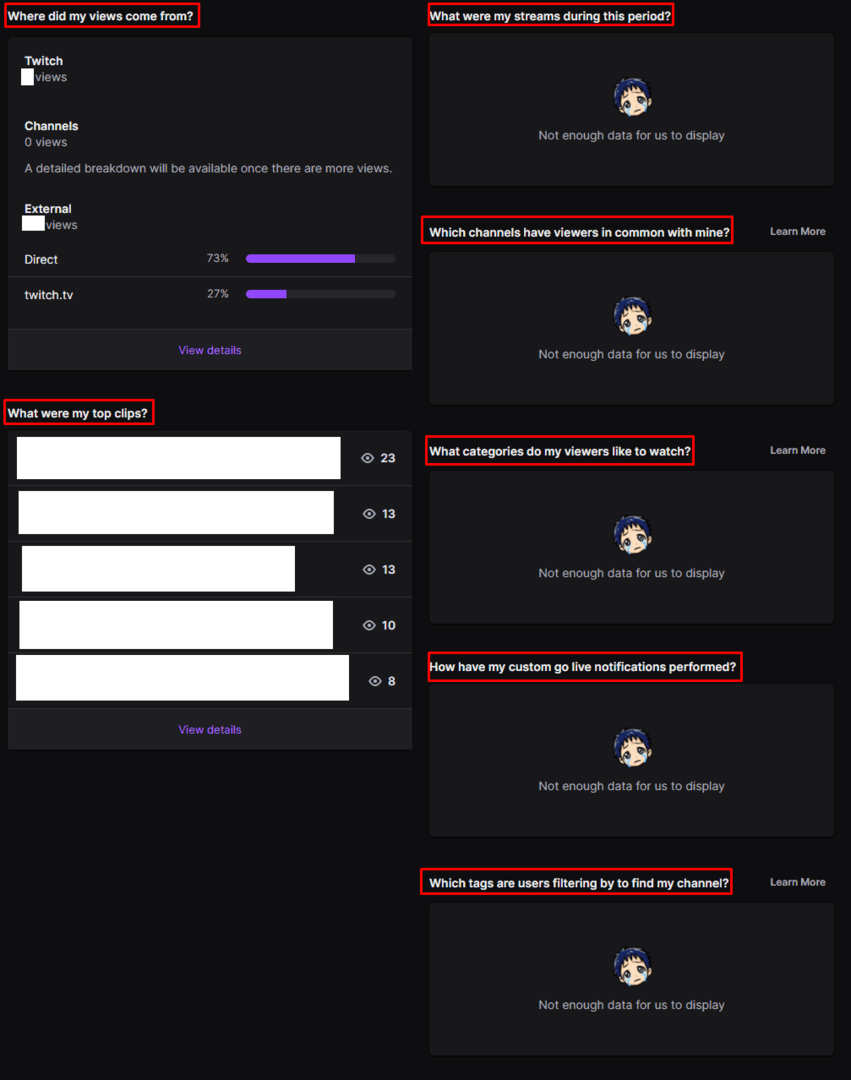Jeśli chcesz rozwijać swoją transmisję na Twitchu, ważne jest, aby zdawać sobie sprawę z tego, które części Twojego strumienia są udane. Ustalenie, co lubią Twoi widzowie, pozwoli Ci zaplanować kontynuację gry, aby osiągnąć sukces. Chociaż możesz oprzeć te informacje wyłącznie na liczbie widzów dla każdego uruchomionego strumienia oraz na tym, co jest obecnie popularne na innych kanałach, istnieje lepszy sposób.
Twitch zawiera pełny zestaw analiz kanałów i umożliwia przeglądanie szerokiego zestawu danych o oglądalności. Aby uzyskać dostęp do analityki kanału Twitcha, musisz przejść do pulpitu nawigacyjnego twórcy. Aby otworzyć pulpit nawigacyjny twórcy, kliknij swoje zdjęcie profilowe w prawym górnym rogu, a następnie kliknij „Panel twórcy”.
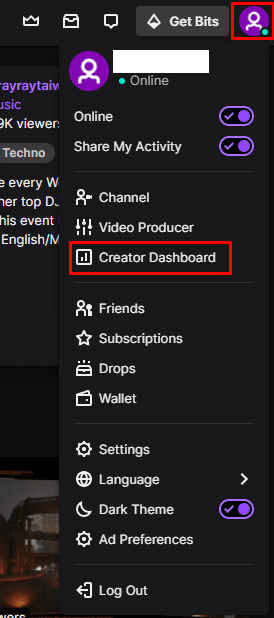
W panelu twórcy rozwiń kategorię „Insights” w lewej kolumnie, a następnie kliknij „Channel Analytics”. Główny wpis u góry strony to wykres, który pozwala zobaczyć wiele statystyk w skonfigurowanym okresie. Domyślnie wykres pokazuje ostatnie trzydzieści dni, ale możesz zmienić okres, aby obejmował wiele lat, klikając pasek daty tuż nad wykresem.
Możesz również zmienić statystykę wyświetlaną na wykresie, klikając jeden z pozostałych nagłówków. Możesz nawet zmienić nagłówki, klikając strzałkę rozwijaną po prawej stronie każdego nagłówka.
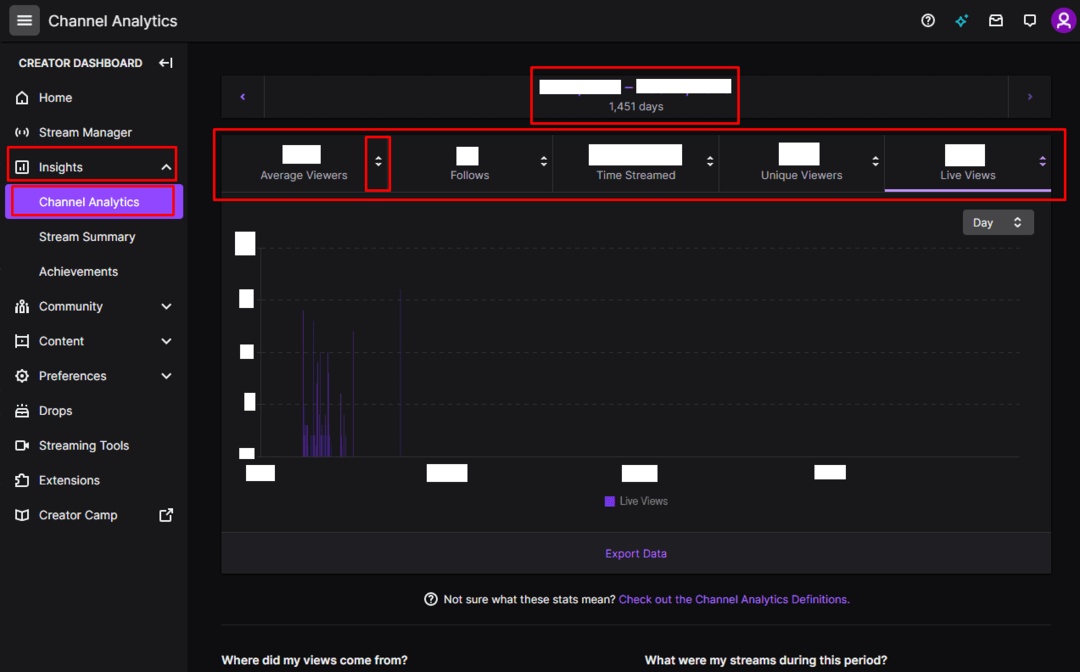
Pole „Skąd pochodzą moje poglądy” po lewej stronie pozwala zobaczyć, w jaki sposób Twoi widzowie znaleźli Twój strumień. Jeśli klikniesz link „Wyświetl szczegóły” u dołu tego pola, zobaczysz bardziej szczegółowy widok, który zawiera również statystyki krajów i platform.
Sekcja „Jakie były moje najlepsze klipy” znajduje się w lewym dolnym rogu i pokazuje najczęściej oglądane klipy w skonfigurowanym okresie, a także kto je utworzył i ile mają wyświetleń. Po prawej stronie znajduje się podział tego, co transmitowałeś, w polu „Jakie były moje strumienie w tym okresie”. „Które kanały mają wspólnych widzów z moimi” pokazuje niektóre kanały, które mają wspólnych widzów i porządkuje je według największego odsetka wspólnego. Patrząc na kanały ze zwykłymi widzami, możesz dowiedzieć się, jak ulepszyć swój strumień.
„Jakie kategorie lubią oglądać moi widzowie” pokazuje zestawienie kategorii, które Twoi widzowie oglądają, gdy nie oglądają Twojego strumienia. „Jak wykonane są moje niestandardowe powiadomienia o transmisji na żywo” zapewnia wgląd w wydajność powiadomień wysyłanych do obserwatorów i subskrybentów po rozpoczęciu przesyłania strumieniowego. „Jakie tagi filtrują użytkownicy, aby znaleźć mój kanał” pokazuje, według których tagów użytkownicy znaleźli Twój kanał.